日语输入法 XP Vista Win7 谷歌日语输入法
教你使用日文输入法-日文输入显示

使用WIN98+ IE5.5或WIN98+ OFFICE2000这种方法,在你使用WORD以及写E-MAIL的时候,和你使用WIN2000的时候是一样的。但是,在其他的地方,也就是说,在你使用EXCEL、ACCESS等办公软件,或使用FRONTPAGE、DREAMWEAVER等网页制作软件的时候,根据本编辑目前的经验,则是无法使用日文输入法的,即在使用这些程序或软件时,在屏幕右下角的输入法图标中是找不到日文输入法的。这是这种方法最大的缺点。若哪位朋友知道在这些情况下也能够使用日文输入法的,请告诉本编辑一声,将不胜感激!
最好用、最能满足我们的各种需要的操作系统在目前应该是具有多语言支持系统的WIN2000。但在安装WIN2000的时候,如果选择的是“典型安装”方式,则是没有日文输入法的。要使用日文输入法,在安装WIN2000的时候,应该选择“自定义安装”的方式,然后在多语言选项中勾选“日语输入支持”、“日语显示支持”等相应选项,才可以正确使用日语的输入法,以及正确显示日文网页内容。
在同一篇文章、甚至在同一行字中需要转换为其他的输入法(如中文输入法或英文输入法)时,只需要象平常转换输入法那样,在屏幕右下角的输入法图标中点击再进行选择即可,非常的方便。从此你就可以在同一个操作系统里,在同一篇文档里输入不同的语言了,而不再需要你先在中文版操作系统里面先写好中文,再退出中文系统,进入日文系统里面再输入日文了。
如何安装日文输入法

『如何安装日文输入法』一.Win98下日文输入法安装图解二.Win2k日文输入法安装下图解三.WinXp日文输入法安装下图解1.Win98下载安装图解1.首先下载微软提供的日文输入法点击下载此安装包只适用于win98系统2.下载后安装3.安装成功需要重起计算机。
4.切换日文输入法。
5.平假名/片假名转换。
二.Win2000下图解1.选择开始菜单中的“设置”、“控制面版”2.选择“区域选项”3.在“区域选项”中找到“日语”选中后“确定”4.系统提示需要插入win2000光盘,安装完毕后会要求你重新启动系统。
5.重新启动后再次进入区域选项设置,选择“输入法区域设置”然后点“添加”6.选择“日语”选项然后“确定”7.切换日文输入法三.WinXp下图解1.选择开始菜单中的“设置”、“控制面版”2.选择“日期、时间、语言和区域设置”3.选择“添加其它语言”4.选择“详细信息。
”5.选择“添加”6.选中“日语”后“确定”7.关闭上面的设置界面,单击语言栏,选择日文,如图所示:选择后语言栏变为下图所示的样子,由于系统把一些选项给隐藏了,所以这里看不到全部的可选项。
右键点击语言栏,选择“调整语言选项带位置” 和“任务栏中的其他图标”,如图所示:点击“A”,选择“Hiragana”,如图所示:“罗马打法”与“假名打法”的切换默认选择日文输入法后,是罗马打法(根据日文发音的罗马字来打出日文。
用法简单、易学)如图所示:切换为“假名打法”(将五十音图中的假名与键盘相对应,键盘上的键位代表各自假名。
打字效率高、适合专业速录人员)如图所示:补充一点说明:(只能输入假名而不能输入日文汉字)很多朋友在XP系统下添加日文输入法后,都不能正常输入日文,主要是因为我们用的是精简版XP,里面的日文输入法都被删除了,之前有朋友提过重新复制IME里面的文件,但很多还是存在问题,如只能输入假名而不能输入汉语等等,经过试验,这是有方法解决的,只要将完整的IME文件复制到不能正常输入的XP系统里面,那样你就可以正常使用自带的日语输入法。
日语输入法

日语输入法日语输入法是指为了将日语输入电脑或手提电话等设备而采用的编码方法。
日语输入法主要被设计成基于平假名(读音)的转换系统,而此也衍生出两种输入方法:通过输入罗马字来转换成平假名或直接输入平假名,后者需要先记忆平假名的键盘分布,所以两种方法也不乏使用者。
也有部分软件采用GUI选字方式甚至支援手写模式作为辅助。
日语键盘日本工业规格(JIS)有对日语键盘上的假名的排放位置有作规定。
在日本销售的键盘,大部分都是QWERTY键盘。
Q W E R T Y在日语键盘对应著以下假名:たていすかん(Ta Te I Su Ka N')标记著假名的日语键盘在日本以外的市场颇为罕见,但直接输入平假名并有硬件限制。
JIS键盘是设计为有106或109个按键的键盘,即使通过设置,普通的101/102/105都不能打到完整的日语50音,大部分新型的操作系统都有支援这个功能。
特殊键钮因为日语输入是基于平假名的,输入完整的日语还需要转换汉字,片假名以及普通的英语字符,标点符号。
所以日语键盘上会多了几个特殊按钮。
如果是普通键盘,可以使用Alt+符号键“~” 在日文输入和英文输入中切换。
另外,输入假名后按f6为平假名全角,按f7为片假名全角,按f8为片假名半角,按f9为英文大小写字母切换。
切换中文与日语输入法的键盘操作可以自由设定,在语言栏的设置选项中,选择…高级键设置‟。
选中日语输入法一栏,可以自由设置转换的快捷键。
在常见日语输入法中如微软日语输入法(IME-2002及其他版本)缺省按钮为空格输入方式一般来说,由于日语的输入法提供罗马字与直接按假名这两种输入方法,因此虽然使用附有假名的日语键盘,但大多数人(无论是否日本人)仍是靠输入罗马字的方式来输入日语,只有小部分人使用直接按键盘上的假名的方法来输入。
但此输入法的罗马字与一般的有所不同,例如习惯上平文式罗马字的ぢ及じ均为ji,而输入法的前者则为di;输入法的ん需输入nn。
如何使用windows自己的输入法来输入日文
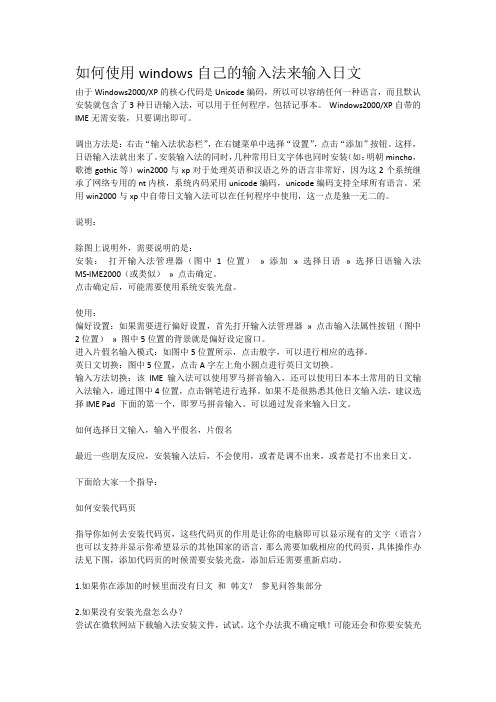
如何使用windows自己的输入法来输入日文由于Windows2000/XP的核心代码是Unicode编码,所以可以容纳任何一种语言,而且默认安装就包含了3种日语输入法,可以用于任何程序,包括记事本。
Windows2000/XP自带的IME无需安装,只要调出即可。
调出方法是:右击“输入法状态栏”,在右键菜单中选择“设置”,点击“添加”按钮。
这样,日语输入法就出来了。
安装输入法的同时,几种常用日文字体也同时安装(如:明朝mincho,歌德gothic等)win2000与xp对于处理英语和汉语之外的语言非常好,因为这2个系统继承了网络专用的nt内核,系统内码采用unicode编码,unicode编码支持全球所有语言。
采用win2000与xp中自带日文输入法可以在任何程序中使用,这一点是独一无二的。
说明:除图上说明外,需要说明的是:安装:打开输入法管理器(图中1位置)» 添加» 选择日语» 选择日语输入法MS-IME2000(或类似)» 点击确定。
点击确定后,可能需要使用系统安装光盘。
使用:偏好设置:如果需要进行偏好设置,首先打开输入法管理器» 点击输入法属性按钮(图中2位置)» 图中5位置的背景就是偏好设定窗口。
进入片假名输入模式:如图中5位置所示,点击般字,可以进行相应的选择。
英日文切换:图中5位置,点击A字左上角小圆点进行英日文切换。
输入方法切换:该IME输入法可以使用罗马拼音输入,还可以使用日本本土常用的日文输入法输入,通过图中4位置,点击钢笔进行选择。
如果不是很熟悉其他日文输入法,建议选择IME Pad 下面的第一个,即罗马拼音输入。
可以通过发音来输入日文。
如何选择日文输入,输入平假名,片假名最近一些朋友反应,安装输入法后,不会使用,或者是调不出来,或者是打不出来日文。
下面给大家一个指导:如何安装代码页指导你如何去安装代码页,这些代码页的作用是让你的电脑即可以显示现有的文字(语言)也可以支持并显示你希望显示的其他国家的语言,那么需要加载相应的代码页,具体操作办法见下图,添加代码页的时候需要安装光盘,添加后还需要重新启动。
日语输入法

日语输入法一.Microsoft Global Ime 5.0 for Japanese输入法刚开始学日语的人往往为日语输入法而着急。
满世界寻找日语输入法。
日语的输入法有:Jwin95/98,还有Global ime5.0。
微软拼音中的软键盘输入法中,可选日文平假名和片假名,但不能输入日文汉字,对于学日语的人来说这当然是不够的。
Jwin95/98输入日语倒是很方便,可是中文又不能输入了。
对于那些又写日语又写中文的人来讲,怎么办呢? ?对!使用Global Jime5.0!!!但是,这个Global Jime,只能在IE和Outlook express里使用,而且还得先装微软的IE日语支持补丁!! 这不是微软故意刁难用户,不是。
本来中文GB码里就不包含日语字符,不借助IE的语言包怎么显示日文呢? 在安装Jime前,先要安装IE4.0以上版本,ActiveX,以及IE多语言支持包的日语部分。
多语言包可以从微软或各大软件下载站下载,『电脑报』配套光盘上也有。
安装完语言包后,就可以下载并安装Jime了。
这个东西有6.2Mb,下载的时候可得有点儿耐心。
Jime安装完成后会在开始菜单中建立一个文件夹,都是些说明和技术支持之类的东西。
启动Jime是一种输入法,但Jime只能在IE和Outlook中使用。
所以一般情况下点击右下角的输入法图标是看不到Jime的。
你可以先打开Outlook,选"新邮件"-->"格式"-->"语言"-->"日语(shift JIS)",这时,再点击输入法图标,就会发现多出来一个"日语IME"输入法的图标了。
写好的东西用"复制/粘贴"就可以传到Word中。
输入Jime,要使用罗马字输入法输入,罗马假名会在屏幕上显示出平假名,例如:输入"watasi"屏幕就会显示"わたし"。
日语输入法的输入规则(含谷歌日语输入法常用快捷键)
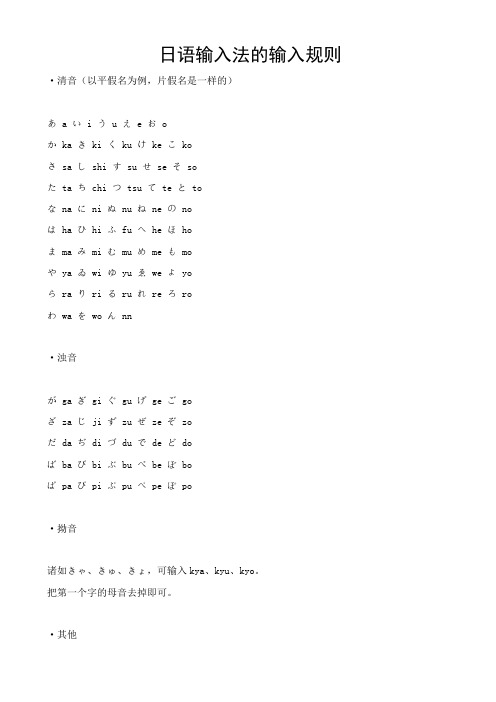
日语输入法的输入规则·清音(以平假名为例,片假名是一样的)あ a い i う u え e お oか ka き ki く ku け ke こ koさ sa し shi す su せ se そ soた ta ち chi つ tsu て te と toな na に ni ぬ nu ね ne の noは ha ひ hi ふ fu へ he ほ hoま ma み mi む mu め me も moや ya ゐ wi ゆ yu ゑ we よ yoら ra り ri る ru れ re ろ roわ wa を wo ん nn·浊音が ga ぎ gi ぐ gu げ ge ご goざ za じ ji ず zu ぜ ze ぞ zoだ da ぢ di づ du で de ど doば ba び bi ぶ bu べ be ぼ boぱ pa ぴ pi ぷ pu ぺ pe ぽ po·拗音诸如きゃ、きゅ、きょ,可输入kya、kyu、kyo。
把第一个字的母音去掉即可。
·其他诸如てゃ、てぃ(ティ)、てゅ,可输入tha、thi、thu。
1)汉字、词的变换不变换汉字、词的时候,请直接按「enter」回车键即可。
要变换汉字、词语时,请按「space」空格键,即会出现变换出来的汉字或词的清单,找到想输入的汉字或词时再按「enter」回车键。
2)长音ー输入片假名里的长音符号“ー”,输入方法是按数字键0右方的-(减号键)。
3)拨音ん的输入连续打两个n。
4)促音输入单词中输入促音也就是小っ,方式有两种:①双重输入后一发音的第一个字母后,会出现促音,比如:切符,きっぷ kippu、学校がっこう gakkou②单独输入小っ的时候可以使用直接输入ltu或者xtu5)小ぁぃぅぇぉ其他小假名的输入方式和上面②里面说明的相同,只要在前面加上x或l就可以变成小假名(没有小假名的除外)。
比如:输入字母“l”或“x”+a、i、u、e、o,输入la得到ぁ,输入xa也得到ぁ,输入li 得到ぃ。
微软日语输入法
微软日语输入法
日语输入法
1、小写的あいうえおアイウエオ
罗马音 laぁliぃluぅleぇloぉ
或xaぁxiぃxuぅxeぇxoぉ
2、要输入し/シ时可以输入si/shi
要输入じ/ジ时可以输入ji/zi
3、ぢ/ヂ其读音为 ji 但在输入时应该输入di
而づ/ヅ的读音为zu 但在输入时应输入du
4、拨音ん用 nn 表示、促音用后面辅音字母表示
如:新聞しんぶんsi nn bu nn
民族みんぞくmi nn zo ku
5、っ(促音)、双打后一个假名的罗马字发音的第一个辅音
如:国家こっか为ko kka
雑誌ざっし为 za ssi
6、は再作助词用时读作 wa 但输入时仍为 ha
を/ヲ的读音为 o 但输入时为wo
7、コーヒー中的长音符号“-”是“P”键右上方的“ー”
何、与后读的词构成疑问词时,读作“なん”,如“何月”“何时”“何曜日”。
其他场合有的读作“なん”,有的读作“なに”。
但在助词“が”“を”前面时,要读作“なに”。
win7怎么调日语输入法
win7怎么调日语输入法
win7系统有自带的日语输入法,调取出来以后就可以直接在电脑上输入日语了。
让小编来给大家简单介绍一下操作步骤吧。
win7调出日语输入法的方法
进入win7系统电脑桌面,双击打开“计算机”,如图所示
如图中箭头所指,打开“控制面板”
在“控制面板”页面,找到“区域和语言“选项,如图所示
双击“区域和语言“选项,打开“区域和语言“对话框,如图所示
在“区域和语言“对话框中,选择”键盘和语言“标签,如图所示
”键盘和语言“标签页面中,点击”更改键盘“,弹出对话框,如图所示
在弹出的对话框中,点”添加“,找到”日语(日本)“,并点一下前面的”+“,展开”键盘“ ,点一下”健盘“前面的”+“,在展开的内容里,勾选”Microsoft IME“和”日语“,其它不要勾选,然后点击”确定“,如图所示
日语键盘就已安装成功,如图所示,然后逐步点确认关掉所有弹出对话框就可以了。
打开任意文本输入软件,如word或者是TXT记事本,按键盘”Alt“+”Shift“即可调出日语输入法,然后用罗马发音字母即可输入日语。
(输出是平假名还是片假名,可以在输入法状态栏上调整)。
谷歌此次推出日语输入法
谷歌此次推出日语输入法引起很大的反响。
分析人士认为,此次发布日语输入法软件,对于在日本市场一直被软银运营的雅虎日本压过一头的谷歌而言,或将成为他们市场争夺战中的一项利器。
谷歌日语输入法简介谷歌日文输入法是Google于2009年12月3日发布的日文输入系统。
谷歌日文输入法支持Windows和Mac操作系统。
在输入专有名词和人名时比较方便。
另外,也可以用来把十进制的数转换成二进制数。
该输入法的开发始于软件工程师工藤拓和小松弘幸。
谷歌日语输入法说明目前谷歌日语输入法只支持Vista SP1以上、windows7还有xp sp3这几个版本的操作系统.(XP SP2系统不支持)谷歌日语输入法怎么用确定已经安装完了?因为安装谷歌日语输入法的时候好像有一段时间会没有反应。
貌似那段时间是从网上下载词库什么的。
之后就会出现对话框进行一些谷歌日语输入法设置就跟系统自带的IME输入法一样的啊,输入假名之后下面会自动出来很多备选的,用方向键选择就好了,日语输入法键盘分部对应图日语假名的读音是用罗马字母来表示的拗音きゃきゅきょkya kyu kyoしゃしゅしょsya syu syo 『しゃsha しゅshu しょsho』ちゃちゅちょtya tyu tyo 『ちゃcha ちゅchu ちょcho』にゃにゅにょnya nyu nyoひゃひゅひょhya hyu hyoみゃみゅみょmya myu myoりゃりゅりょrya ryu ryoぎゃぎゅぎょgya gyu gyoじゃじゅじょja ju jo 『IME、南极星通用』[じゃじゅじょ]zya zyu zyo 『IME适用』びゃびゅびょbya byu byoぴゃぴゅぴょpya pyu pyoぢゃぢゅぢょdya dyu dyo 『IME适用』ぢゃぢゅぢょdja dju djo 『南极星适用』★促音双打っ音后的第一个字母例:ずっとzutto 、はっきりhakkiri、やっぱりyappari 单独的っ的打法是xtu(注:在あいうえお及个别假名打法前加打一个“x”会打出相应的小假名)拨音的按两下"n"。
微软日语输入法技巧汇总
微软日语输入法技巧微软日语输入法使用方法:输入时,当打上一个假名的罗马字时,它将自动变成对应的假名,如果是输入假名或标点,按回车即可。
如果是输入日语中的汉字,那么就在输入汉字的假名以后按空格键。
就像用汉字的拼音输入法一样,可能会有重码,再按空格键,它将切换到下一个,如果再按空格键,它将弹出选择框,选择好后,按回车确定。
输入法有自动记忆功能,即最近选用过的词会自动列在最前面。
微软日语输入法假名-罗马字对照表:あア a いイ i うウ u えエe おオ oかカ ka きキ ki くク ku けケke こコ koさサ sa しシ si/shi すス su せセse そソ soたタ ta ちチ chi つツ tsu てテte とト toなナ na にニ ni ぬヌ nu ねネne のノ noはハ ha ひヒ hi ふフ fu へヘhe ほホ hoまマ ma みミ mi むム mu めメme もモ moやヤ ya ゆユ yu よヨ yoらラ ra りリ ri るル ru れレre ろロ roわワ wa をヲ o/woんン nがガ ga ぎギ gi ぐグ gu げゲ ge ごゴ goざザ za じジ zi/ji ずズ zu ぜゼ ze ぞゾ zoだダ da ぢヂ ji/di づヅ zu/du でデ de どド doばバ ba びビ bi ぶブ bu べベ be ぼボ boぱパ pa ぴピ pi ぷプ pu ぺペ pe ぽポ poきゃキャ kya きゅキュ kyu きょキョ kyo しゃシャ sya しゅシュ syu しょショ syoちゃチャ cya ちゅチュ cyu ちょチョ cyoにゃニャ nya にゅニュ nyu にょニョ nyoひゃヒャ hya ひゅヒュ hyu ひょヒョ hyoみゃミャ mya みゅミュ myu みょミョ myoりゃリャ rya りゅリュ ryu りょリョ ryoぎゃギャ gya ぎゅギュ gyu ぎょギョ gyoじゃジャ zya/ja じゅジュ zyu/ju じょジョ zyo/joびゃビャ bya びゅビュ byu びょビョ byoぴゃピャ pya ぴゅピュ pyu ぴょピョ pyo日语输入法安装步骤1.选开始菜单中的[控制面板]2.选[日期、时间、语言和区域设置]3.选[添加其他语言]4.在设置画面按[详细信息]5.按[添加]6.在选项中找到日语选项7.确认无误后按[确定],然后退出设置画面。
- 1、下载文档前请自行甄别文档内容的完整性,平台不提供额外的编辑、内容补充、找答案等附加服务。
- 2、"仅部分预览"的文档,不可在线预览部分如存在完整性等问题,可反馈申请退款(可完整预览的文档不适用该条件!)。
- 3、如文档侵犯您的权益,请联系客服反馈,我们会尽快为您处理(人工客服工作时间:9:00-18:30)。
一、最容易安装的日语输入法——Google日语输入法(谷歌日语输入法)系统要求:Windows XP sp2以上、Vista sp1以上、Windows 7
1.访问/intl/ja/ime/
2.下载、安装
3.重启
4.就这么简单
*******************************华丽丽的分割线*********************
二、Windows XP自带的日语输入法
1.选开始菜单中的[控制面板]
2.选[日期、时间、语言和区域设置]
3.选[添加其他语言]
4.在设置画面按[详细信息]
5.按[添加]
6.在选项中找到日语选项
7.确认无误后按[确定],然后退出设置画面。
8.按输入工具条左侧[CH]或[JP]就可以切换中日文输入法。
9.切换到日语输入法后按[_A]可以选择平假名、全/半角片假名、全/半角英数字等。
